Veja como realizar cálculos pela cor da célula no Excel como somar, contar, média, ou até retornar as células de uma determinada cor no Excel.
Como Retornar Somente as Células de Determinada Cor
Para retornar as células de uma determinada cor utilizamos uma função VBA Excel.
A primeira etapa para realizarmos o retorno apenas das células de uma determinada cor você deve habilitar a guia desenvolvedor.
Após isso clique na guia Desenvolvedor e no botão Visual Basic.
Clique em Inserir->Módulo e no módulo incluso coloque o seguinte código VBA:
Public Function gfIntervaloCor(ByVal vInterval As Range, ByVal vColor As Range) As Range
Application.Volatile
Dim vCel As Range
Dim rngResult As Range ' Variável para armazenar o resultado do Union
Set rngResult = Nothing ' Inicializa a variável rngResult
For Each vCel In vInterval.Cells
If CLng(vCel.Interior.Color) = vColor.Interior.Color Then
If rngResult Is Nothing Then
' Se rngResult ainda não estiver definido, define-o como a primeira célula encontrada
Set rngResult = vCel
Else
' Se rngResult já estiver definido, adiciona a célula atual a ele usando Union
Set rngResult = Union(rngResult, vCel)
End If
End If
Next vCel
Set gfIntervaloCor = rngResult ' Retorna o resultado do Union
End Function
Após isso a função já estará pronta para uso.
Como Consultar as Células por Determinada Cor
Para consultar e retornar as células pela cor da célula você pode usar o Excel 365.
Para isso usamos a seguinte fórmula:
=SEERRO(QUEBRARLINS(PARACOL(gfIntervaloCor(D5:D834;J5));7);””)
A função gfIntervaloCor retorna todas as células que estão no intervalo entre D5 e D834 que tenham a cor definida na célula J7.
Para que retorne a matriz de dado usamos a função PARACOL e em seguida quebramos o retorno em várias linhas usando a função QuebrarLins.
Por fim usamos a função SEERRO que retorna vazio para os dados não preenchidos em uma das células da matriz.
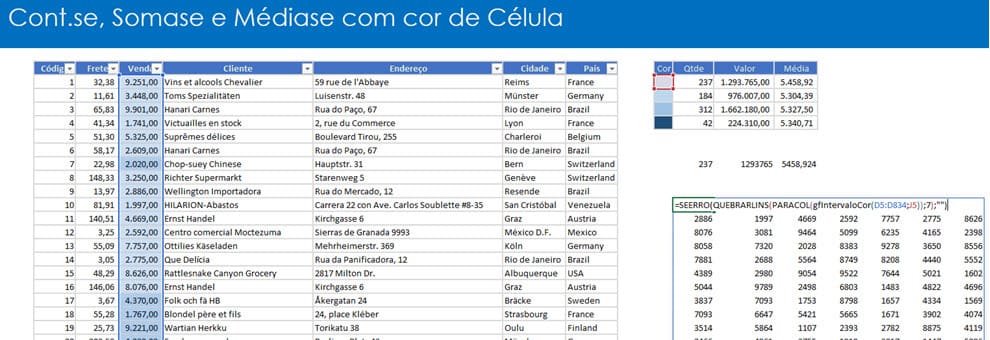
Contar pela Cor da Célula Excel
Para contar pela cor da célula usamos a função CONT.VALORES.
A função utilizada será: =CONT.VALORES(gfIntervaloCor($D$5:$D$834;$J5))
Perceba que simplesmente passamos para a função CONT.VALORES a contagem de itens usando a função gfIntervaloCor que retorna somente os valores das células preenchidas com a determinada cor.
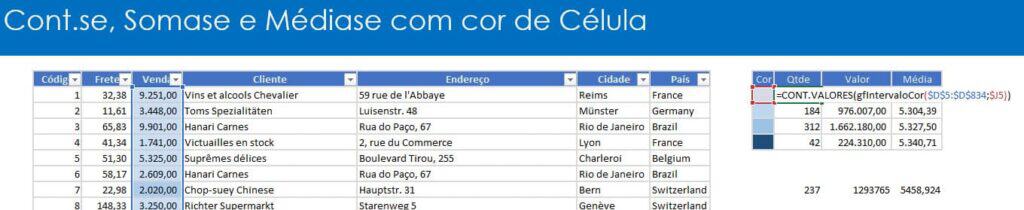
Somar pela Cor da Célula Excel
A função gfIntervaloCor sempre retorna as células de determinada cor.
Por isso pode ser usada para vários cálculos
Para somar as células de determinada cor use: =SOMA(gfIntervaloCor($D$5:$D$834;$J5))
Com isso o retorno dos dados da função gfIntervaloCor será somado pela função SOMA.

Com isso temos então a soma de todas as células de determinada cor.
Lembrando que se mudar a cor ele não irá recalcular de imediato, mudará apenas se alterar um valor ou então pressionar F9.
Média pela Cor da Célula Excel
Com isso podemos também retornar a média de valores pela cor da célula.
Veja que no cálculo abaixo temos o uso da função gfIntervaloCor para retornar as células com determinada cor e em seguida usamos a função MÉDIA que retorna a média de valores de determinada cor.
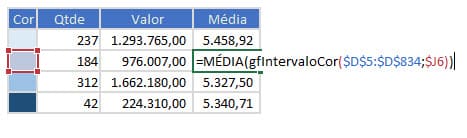
Com isso temos as médias dos valores à partir do intervalo de cores e imagens.
Resumo
Como pode notar o uso da função gfIntervaloCor retorna os valores de células de determinada cor e com isso podemos realizar cálculos à partir do intervalo selecionado.
Download Planilha Somar, Contar e Média pela Cor da Célula Excel
Clique no botão abaixo para realizar o download do arquivo de exemplo:
